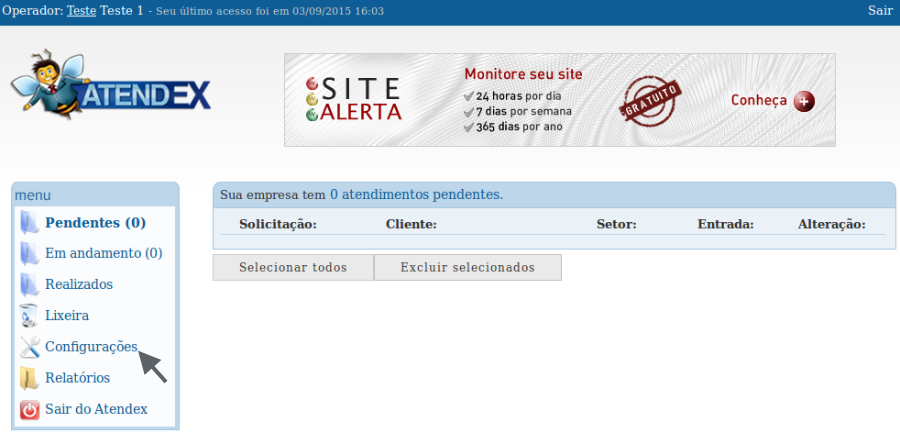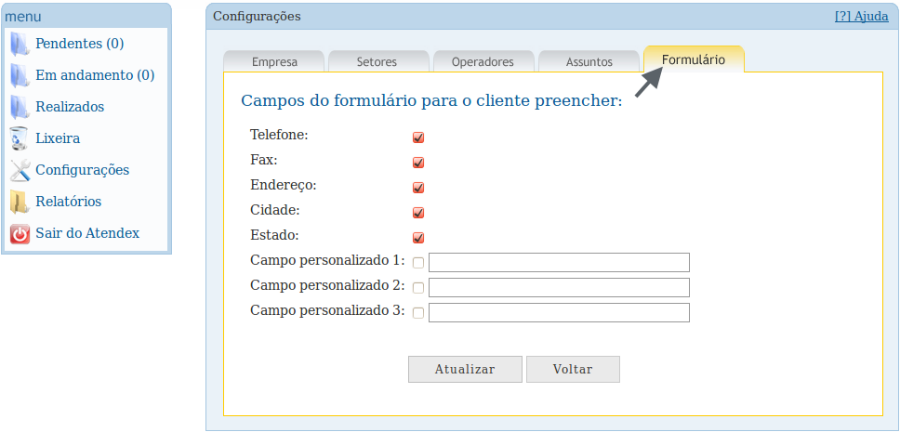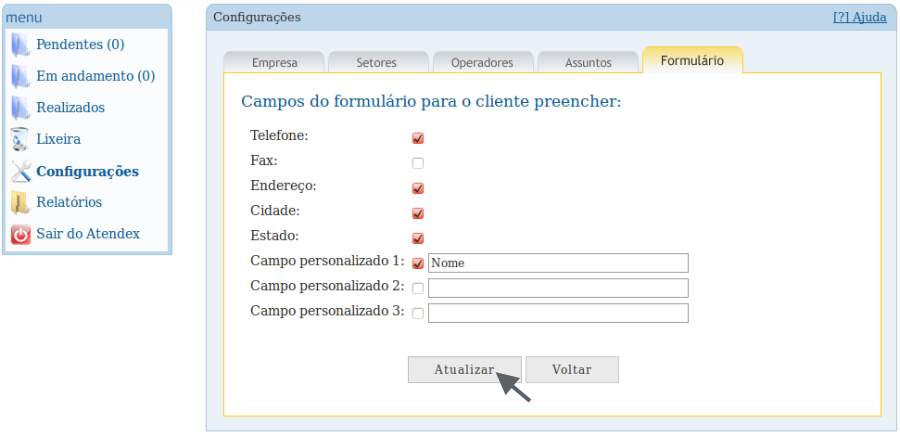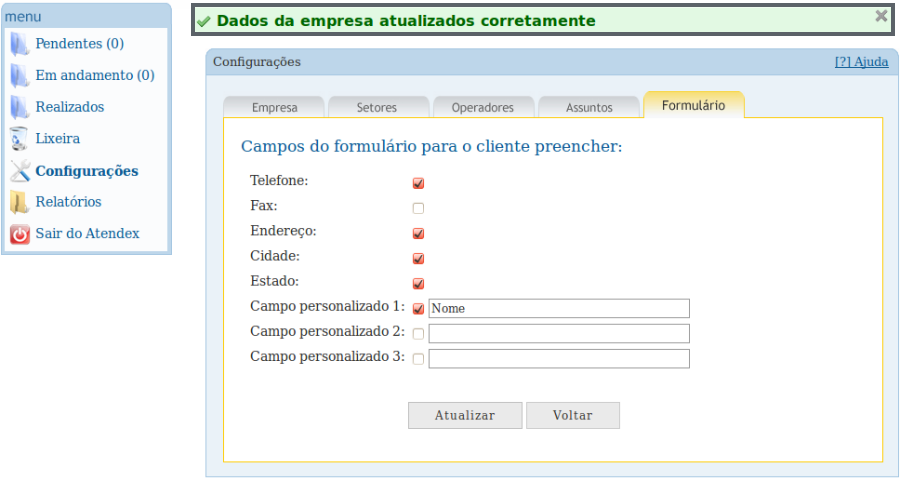Mudanças entre as edições de "Menu Formulário"
De Task Wiki
| Linha 13: | Linha 13: | ||
[[Arquivo:elipse_1.png]] No painel administrativo do [http://www.atendex.com.br atendex], informe o e-mail e a senha cadastrado, no ato em que foi adquirido a ferramenta '''"Fale Conosco"'''. Em seguida, clique em '''"entrar"''': <br> | [[Arquivo:elipse_1.png]] No painel administrativo do [http://www.atendex.com.br atendex], informe o e-mail e a senha cadastrado, no ato em que foi adquirido a ferramenta '''"Fale Conosco"'''. Em seguida, clique em '''"entrar"''': <br> | ||
| + | |||
[[Arquivo:empresaAtendex1.png]]<br> | [[Arquivo:empresaAtendex1.png]]<br> | ||
| + | |||
[[Arquivo:elipse_2.png]] Ao realizar o acesso, clique no '''Menu Configurações''', que encontra do lado esquerdo; | [[Arquivo:elipse_2.png]] Ao realizar o acesso, clique no '''Menu Configurações''', que encontra do lado esquerdo; | ||
| + | |||
[[Arquivo:empresaAtendex2.2.png]]<br> | [[Arquivo:empresaAtendex2.2.png]]<br> | ||
| + | |||
[[Arquivo:elipse_3.png]] Em seguida na aba '''Formulário''': <br> | [[Arquivo:elipse_3.png]] Em seguida na aba '''Formulário''': <br> | ||
| + | |||
[[Arquivo:formularioAtendex3.png]]<br> | [[Arquivo:formularioAtendex3.png]]<br> | ||
| + | |||
[[Arquivo:elipse_4.png]] Ao finalizar a modificação no '''Formulário''', desabilitando ou mesmos inserindo uma nova opção, clique em '''Atualizar''':<br> | [[Arquivo:elipse_4.png]] Ao finalizar a modificação no '''Formulário''', desabilitando ou mesmos inserindo uma nova opção, clique em '''Atualizar''':<br> | ||
| + | |||
[[Arquivo:formularioAtendex4.png]]<br> | [[Arquivo:formularioAtendex4.png]]<br> | ||
| + | |||
[[Arquivo:exclamacao.png]] '''Em nosso exemplo estamos desabilitando a opção de Fax e incluindo um novo campo Nome!!!''' | [[Arquivo:exclamacao.png]] '''Em nosso exemplo estamos desabilitando a opção de Fax e incluindo um novo campo Nome!!!''' | ||
| − | [[Arquivo:elipse_5.png]] Após realizar a alteração, irá aparecer a | + | |
| + | [[Arquivo:elipse_5.png]] Após realizar a alteração, irá aparecer a informação, conforme a imagem abaixo: <br> | ||
| + | |||
[[Arquivo:formularioAtendex5.png]]<br> | [[Arquivo:formularioAtendex5.png]]<br> | ||
Edição das 10h47min de 4 de setembro de 2015
Para configurar o formulário da empresa do Fale Conosco contratado, siga o passo abaixo:
| |